Windows 10で欠落しているデフォルトの電源プランを復元する方法

このガイドでは、Windows 10でデフォルトの電源プラン(バランス、高パフォーマンス、省電力)を復元する方法を詳しく解説します。

ファイル エクスプローラー オプション(フォルダー オプションとも呼ばれます)を使用すると、ファイルとフォルダーの動作方法、およびコンピューター上での項目の表示方法を変更できます。
このガイドでは、Windows 10 でフォルダー オプションまたはエクスプローラー オプションを開くさまざまな方法を説明します。
注: 同じフォルダーテンプレートを使用して、他のフォルダーに適用するファイル エクスプローラーの同じフォルダー ウィンドウからエクスプローラー オプションを開かない限り、[フォルダーに適用] オプションはグレー表示されます。
記事の目次
フォルダー オプション(ファイル エクスプローラー オプションとも呼ばれます) には、さまざまなファイルとフォルダーの設定が含まれています。 Windows の [フォルダー オプション] ウィンドウには、[全般]、[表示]、および[検索] タブの 3 つのタブがあります。

Windowsフォルダーオプション画面の「表示」タブ
では、Windows フォルダー オプションを開くにはどうすればよいでしょうか?
フォルダー オプションを開く最も簡単な方法は、[スタート] メニューの検索バーを使用することです。実際、[スタート] メニューの検索バーを使用すると、システム設定やその他の多くのアプリケーションに簡単にアクセスできます。
[スタート] メニューの検索バーからフォルダー オプションを開く方法は次のとおりです。
あるいは、[コマンドの実行] ダイアログ ボックスを使用することもできます。この強力なツールにより、Windows 上のほぼすべてのプログラムを簡単に開くことができます。
[ファイル名を指定して実行] ダイアログ ボックスを使用してフォルダー オプションを開く方法は次のとおりです。
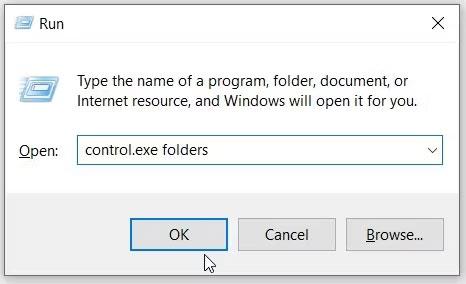
コントロール パネル(アイコン ビュー) を開き、ファイル エクスプローラーのオプション アイコンをクリックします。

コントロール パネルでエクスプローラーのオプションを開く
1.ファイルエクスプローラーを開きます( Win + E )。
2. [表示]タブをクリックし、リボンの[オプション]をクリックします。

ファイル エクスプローラーのリボンでフォルダー オプションを開く
1.ファイルエクスプローラーを開きます( Win + E )。
2. [ファイル]タブをクリックし、 [ファイル] メニューの[フォルダと検索オプションの変更]をクリックします。

ファイルエクスプローラーのファイルメニューでフォルダーオプションを開きます
1.ファイルエクスプローラーを開きます( Win + E )。
2. Alt + Vキーを押して、リボンの[表示]タブで使用可能なキーボード ショートカットを表示し、 YキーとOキーを押します。

Alt + V キーを押して、[表示] タブで利用可能なキーボード ショートカットを表示します。
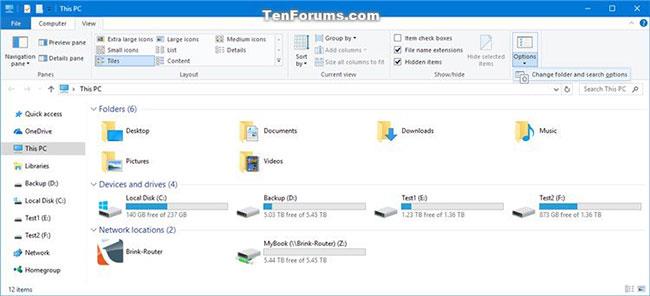
Y キーと O キーを押します
1.ファイルエクスプローラーを開きます( Win + E )。
2.ナビゲーション ウィンドウで[クイック アクセス]を右クリックするか長押しし、 [オプション] をクリックします。

ファイルエクスプローラーのクイックアクセスからフォルダーオプションを開きます
PC 上のアプリケーションをカスタマイズまたは修復するときの信頼できるシステム設定。しかし、それだけではありません。システム設定は、さまざまなツールやアプリケーションを開くのにも役立ちます。
システム設定を使用してフォルダー オプションを開く方法は次のとおりです。

システム設定を使用してフォルダー オプションを開く
タスク マネージャーを使用してプログラムを閉じたり、PC のパフォーマンスを分析したりすることがあります。幸いなことに、このツールを使用してアプリケーションにアクセスすることもできます。
それでは、タスク マネージャーを使用してフォルダー オプションを開く方法を見てみましょう。

タスクマネージャーを使用してフォルダーオプションを開く
コマンド プロンプトとPowerShell は非常に素晴らしいツールです。通常、これらを使用して、いくつかの設定を構成したり、システムの問題のトラブルシューティングを行うことができます。
ここで、これらのツールを使用してフォルダー オプションを開く方法を見てみましょう。
まず、コマンド プロンプトを使用してフォルダー オプションを開く方法を見てみましょう。
control.exe foldersここで、PowerShell 経由でフォルダー オプションを開く方法を見てみましょう。
control.exe foldersデスクトップのショートカットを使用してフォルダー オプションにアクセスすることもできます。ただし、その前に、次の手順に従ってショートカットを作成する必要があります。

デスクトップにフォルダー オプションのショートカットを作成する
次に、名前ボックスに「フォルダー オプション」などと入力します。最後に「完了」ボタンを押してください。
デスクトップ上のショートカットをクリックすることで、フォルダー オプションに簡単にアクセスできるようになりました。ショートカットに簡単にアクセスするには、ショートカットをタスクバーに固定します。
このガイドでは、Windows 10でデフォルトの電源プラン(バランス、高パフォーマンス、省電力)を復元する方法を詳しく解説します。
仮想化を有効にするには、まず BIOS に移動し、BIOS 設定内から仮想化を有効にする必要があります。仮想化を使用することで、BlueStacks 5 のパフォーマンスが大幅に向上します。
WiFi 接続に接続するときにドライバーが切断されるエラーを修正する方法を解説します。
DIR コマンドは、特定のフォルダーに含まれるすべてのファイルとサブフォルダーを一覧表示する強力なコマンド プロンプト コマンドです。 Windows での DIR コマンドの使用方法を詳しく見てみましょう。
ソフトウェアなしで Windows 10 アプリをバックアップし、データを保護する方法を説明します。
Windows のローカル グループ ポリシー エディターを使用して、通知履歴の削除やアカウントロックの設定を行う方法を説明します。
重要なリソースを簡単に監視及び管理できる<strong>IP監視</strong>ソフトウェアがあります。これらのツールは、ネットワーク、インターフェイス、アプリケーションのトラフィックをシームレスに確認、分析、管理します。
AxCrypt は、データの暗号化に特化した優れたソフトウェアであり、特にデータ セキュリティに優れています。
システムフォントのサイズを変更する方法は、Windows 10のユーザーにとって非常に便利です。
最近、Windows 10にアップデートした後、機内モードをオフにできない問題について多くのユーザーから苦情が寄せられています。この記事では、Windows 10で機内モードをオフにできない問題を解決する方法を説明します。








